I 10 migliori metodi: le mie cuffie non funzionano

Noi amanti della musica dimenticheremo di tenere le chiavi, ma non le cuffie. Del resto le cuffie sono i gadget più utilizzati dopo gli smartphone. Se riscontri problemi nell’utilizzo delle cuffie e riscontri problemi, utilizza le cuffie.
Allora sì, sei nel posto giusto. In questo articolo, ti aiuterò a risolvere il problema: le mie cuffie non funzionano. Quindi iniziamo.
Motivi per cui le cuffie non funzionano in Windows
Numerosi motivi possono impedirti di utilizzare le cuffie su Windows o qualsiasi dispositivo tu utilizzi. Potrebbe trattarsi di un driver di dispositivo danneggiato, aggiornamenti rimossi, impostazioni audio mal configurate o driver audio difettosi.
Se il problema non riguarda il tuo dispositivo, potrebbero essere le cuffie. Quindi, per quanto riguarda i problemi di cui sopra, dovrai seguire l’approccio di seguito per riparare le mie cuffie che non funzionano.
Passaggi per la risoluzione dei problemi Le mie cuffie non funzionano
- Assicurati che le cuffie siano collegate correttamente (quando usi le cuffie cablate)
- Impostazione delle opzioni di uscita audio
- Cambia il formato audio predefinito
- Usa lo strumento di risoluzione dei problemi audio di Windows
- Riavvia il dispositivo
- Controlla gli aggiornamenti del driver audio
- Ripristina gli aggiornamenti del driver audio
- Installa/Disinstalla Windows Update
- Abilita il rilevamento del jack (per le cuffie cablate)
- Se tutto il resto fallisce, considera la riparazione o la sostituzione
1. Assicurarsi che le cuffie siano collegate correttamente (quando si utilizzano cuffie cablate).
Supponiamo che tu stia riscontrando un problema durante l’utilizzo delle cuffie con il tuo dispositivo. Quindi la prima cosa che devi fare è controllare se le tue cuffie sono collegate correttamente al tuo dispositivo.
In caso contrario, collegarlo correttamente. Puoi anche provare a collegare e scollegare le cuffie alcune volte, oltre a pulire il jack delle cuffie con un batuffolo di cotone per rimuovere la polvere o lo sporco in eccesso dal jack.
Se questo non risolve il tuo problema, passa alla correzione successiva di seguito.
2. Imposta il dispositivo di riproduzione predefinito
Supponiamo che tu abbia collegato le cuffie al tuo dispositivo. Ma l’uscita audio del dispositivo non è impostata sulle tue cuffie. Quindi non sentirai nulla dal tuo dispositivo.
E per questo, dovrai cambiare il dispositivo audio predefinito sul tuo sistema. Pertanto, comunica al dispositivo predefinito quale gadget deve raggiungere.
Per modificare le impostazioni dell’uscita audio, procedi nel seguente modo:
- Cerca le impostazioni audio nella barra di ricerca.
- Ora sulla finestra visualizzata. Probabilmente vedrai l’opzione “Scegli dove riprodurre il suono”. Cliccaci sopra. E seleziona il dispositivo su cui vuoi riprodurre l’audio.
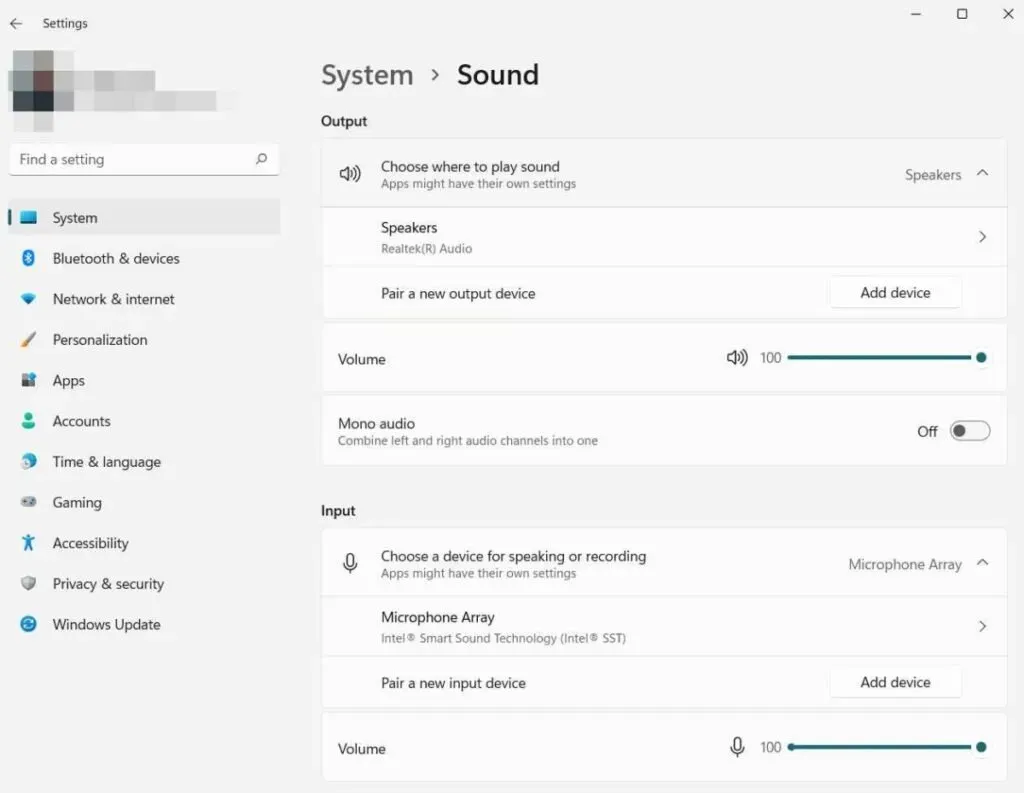
Supponiamo che tu stia utilizzando cuffie cablate funzionanti. Vedrai quindi l’opzione Cuffie che puoi selezionare per riprodurre l’audio. Ma se stai usando cuffie wireless o cuffie Bluetooth.
Devi controllare le impostazioni del tuo bluetooth. Se il tuo dispositivo è disponibile nell’elenco dei dispositivi audio Bluetooth, selezionalo. Se non è elencato, seleziona l’opzione per aggiungere un nuovo dispositivo e aggiungilo.
Ora prova a riprodurre qualsiasi musica e vedi se questo risolve il problema.
3. Cambia il formato audio predefinito
I passaggi precedenti se non sei riuscito a risolvere il problema. Quindi il prossimo passo che puoi fare è verificare se il formato audio predefinito corrisponde alla capacità delle tue cuffie.
Il formato audio specifica l’intervallo di frequenza e altri layout importanti che il tuo dispositivo dovrebbe essere in grado di gestire. E se il tuo dispositivo non soddisfa i requisiti di sistema, non sarà nemmeno in grado di riprodurre l’audio. Per verificare il formato audio predefinito sul tuo dispositivo, segui le istruzioni riportate di seguito:
- Riapri le impostazioni audio cercando nella barra di ricerca. Oppure puoi anche andare sull’icona del suono nell’angolo in basso a destra della barra delle applicazioni per aprire le impostazioni del suono facendo clic con il pulsante destro del mouse.
- Trova le impostazioni avanzate e aprile.
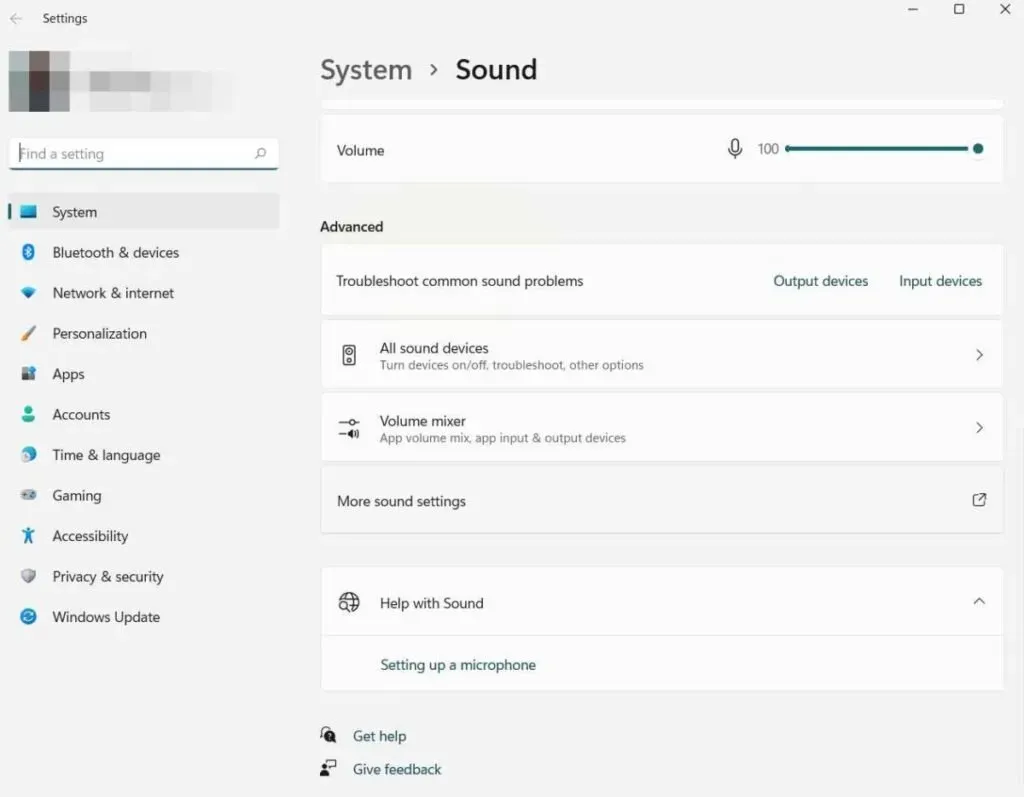
- Più avanti nella scheda “Riproduzione”. Fare clic con il tasto destro sulle cuffie e selezionare Proprietà.
- Ora vai alla scheda “Avanzate”. Nella scheda Avanzate, vedrai il formato predefinito per il tuo sistema.
- Uno per uno, seleziona la velocità e la profondità di bit nelle opzioni e fai clic su “Test” a destra. Prova a eseguire tutto finché non trovi quello giusto per te.
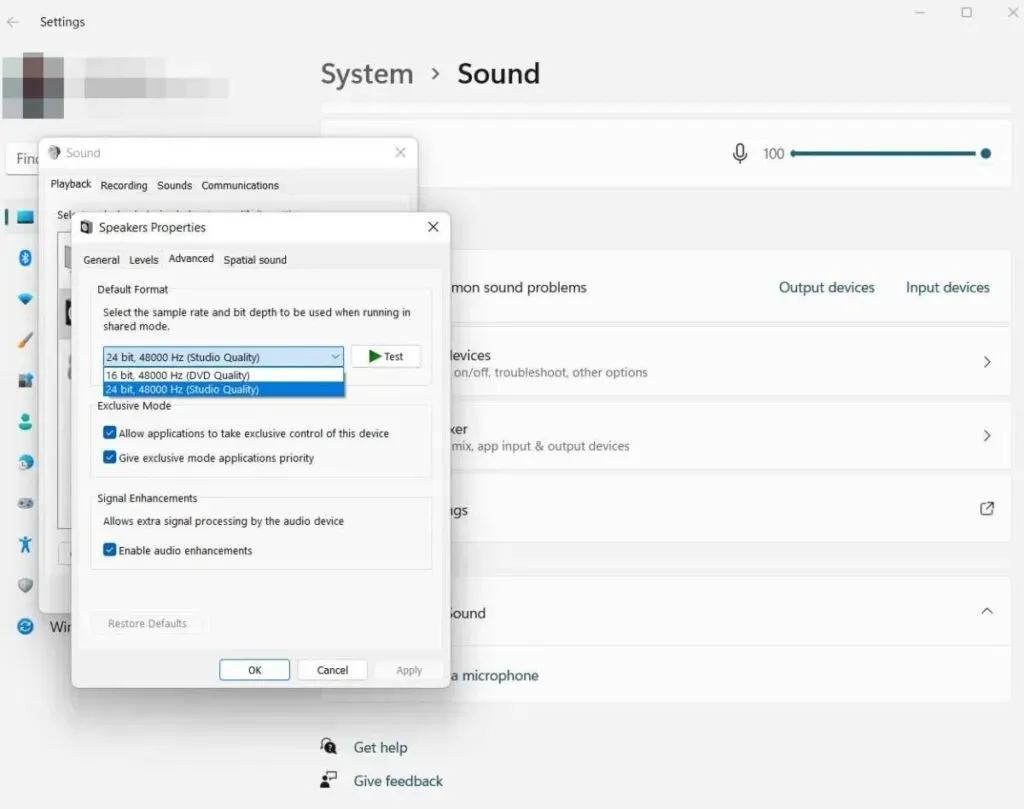
- Trova quello giusto per te. Fare clic sul pulsante Applica e quindi sul pulsante OK.
Ora prova a riprodurre un brano musicale dopo aver collegato le cuffie. E vedi se questo risolve il problema.
4. Utilizzare la risoluzione dei problemi audio di Windows
Se nulla ha funzionato per te finora. L’esecuzione dello strumento di risoluzione dei problemi automatico potrebbe salvarti. Per eseguire lo strumento di risoluzione dei problemi, seguire le istruzioni riportate di seguito:
- Apri le impostazioni audio.
- Ora cerca l’opzione “Risoluzione dei problemi audio”.
- E seleziona gli Outdevice menzionati in esso.
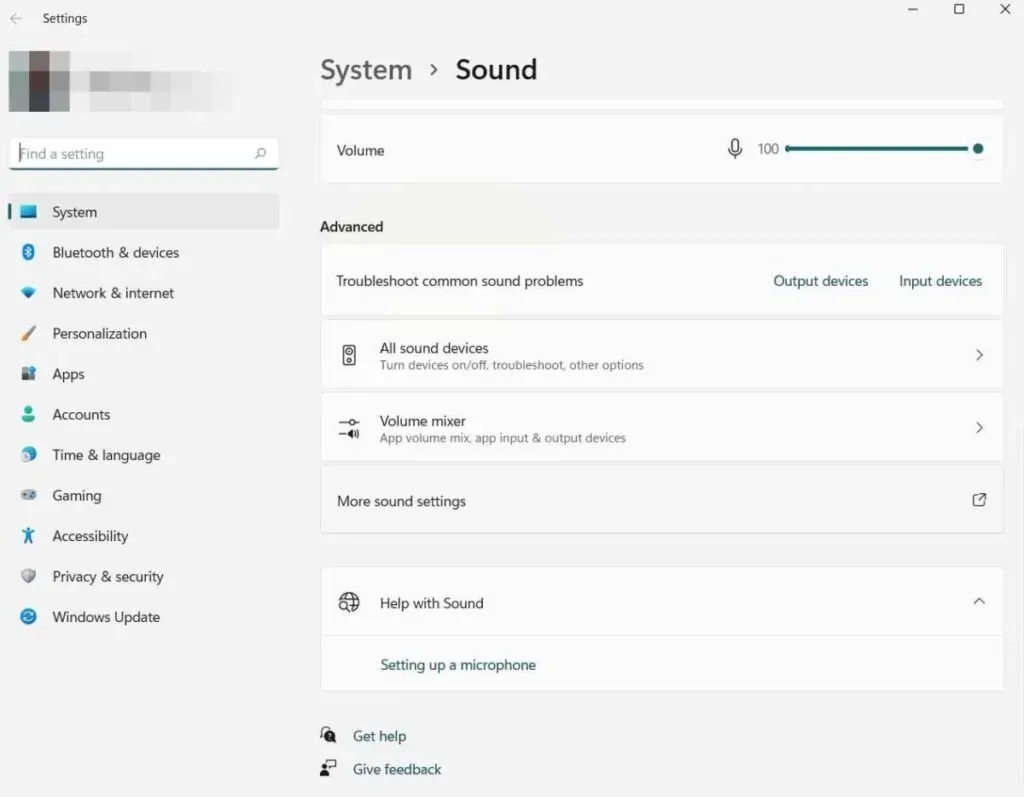
- Questo avvierà lo strumento di risoluzione dei problemi del dispositivo di output.
- Quindi seleziona il dispositivo che desideri riparare.
- Attendi mentre lo strumento di risoluzione dei problemi esegue la scansione del tuo dispositivo.
- Risolverà automaticamente i problemi sul tuo dispositivo se vengono trovati.
5. Riavvia il dispositivo
Nella maggior parte dei casi, risolve il problema. Perché potrebbe essere necessario riavviare Windows per elaborare correttamente. Segui le istruzioni qui per riavviare il sistema.
- Passare al tasto Windows e premere il pulsante di accensione.
- Ora seleziona il sistema di riavvio.
Ma se questo non funziona per te. Vai al passaggio successivo.
6. Verificare la presenza di aggiornamenti del driver audio.
In alcuni casi, anche i driver audio obsoleti possono causare problemi. In questo caso, dovrai aggiornare i driver della tua scheda audio. Per fare ciò, seguire le istruzioni seguenti:
- Vai a Gestione dispositivi. Puoi trovarlo nella barra di ricerca.
- Ora passa ai controller audio, video e di gioco.
- Fai clic con il pulsante destro del mouse su Driver audio e seleziona Proprietà.
- Quindi vai alla scheda “Driver” e fai clic su “Aggiorna driver”.
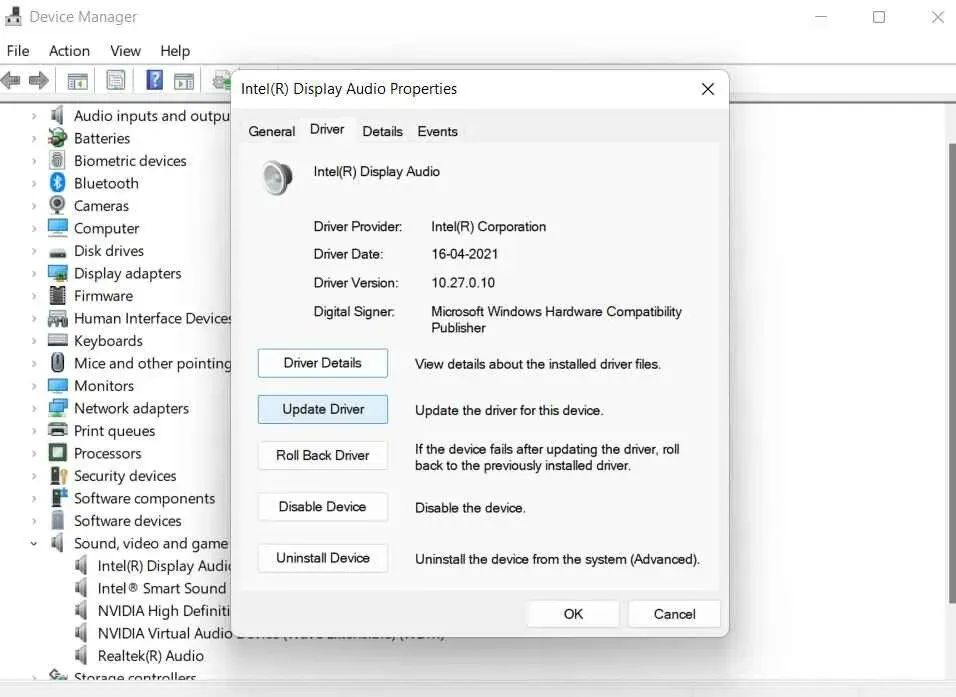
Controlla se funziona. In caso contrario, passa alla correzione successiva.
7. Ripristina gli aggiornamenti dei driver
Non sempre gli aggiornamenti di sistema arrivano per sempre. I nuovi aggiornamenti possono entrare in conflitto con una diversa configurazione del sistema e causare problemi se di recente sono stati installati nuovi driver. Quindi puoi provare a ripristinare il driver. Pertanto, per assicurarci che non sia così, proveremo a ripristinare i driver audio.
- Vai a Gestione dispositivi.
- Trova i driver audio nel menu.
- Ora fai clic destro sul driver audio e apri le sue proprietà.
- Successivamente, vai alla scheda Driver e seleziona Ripristina driver.

Ora controlla di nuovo se questo risolve il tuo problema.
8. Installa/Disinstalla Windows Update
Se il problema non è ancora risolto. Controlla se il tuo dispositivo è aggiornato all’ultima versione. In caso contrario, è possibile che venga visualizzato un errore. Per verificare se il tuo dispositivo è aggiornato, segui le istruzioni riportate di seguito:
- Apri Impostazioni di Windows.
- Nell’angolo in alto a destra, vedrai Windows Update.
- Una volta aperto, verrà visualizzato un pulsante di spunta verde per gli aggiornamenti.
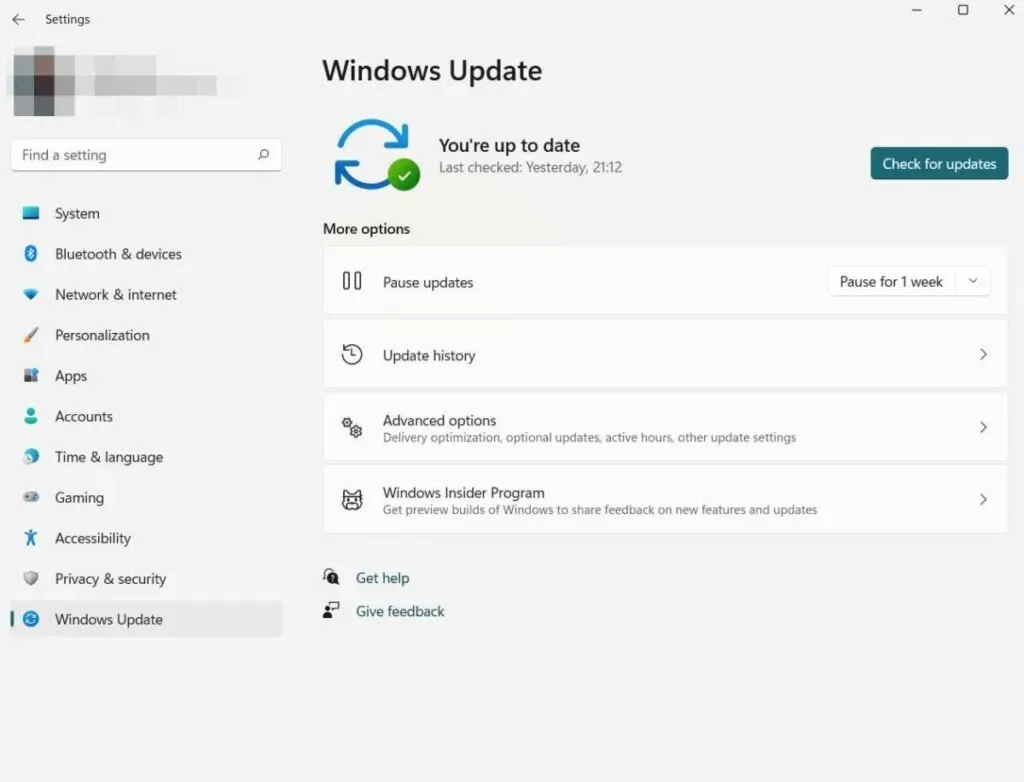
- Fare clic su di esso e vedere se sono disponibili aggiornamenti.
- Se lo sono, installali.
9. Abilita il rilevamento del jack (per le cuffie cablate)
A questo punto, dovresti aver risolto il problema con le cuffie che non funzionano. In caso contrario, l’ultima cosa che potresti voler controllare è assicurarti che il tuo PC abbia abilitato il rilevamento automatico del jack per le cuffie. Per fare ciò, seguire le istruzioni seguenti:
- Trova Realtek Audio Console nella barra di ricerca.
- Lì, trova Impostazioni avanzate del dispositivo.
- Nelle impostazioni del connettore, consentire il rilevamento del connettore quando il dispositivo è connesso.
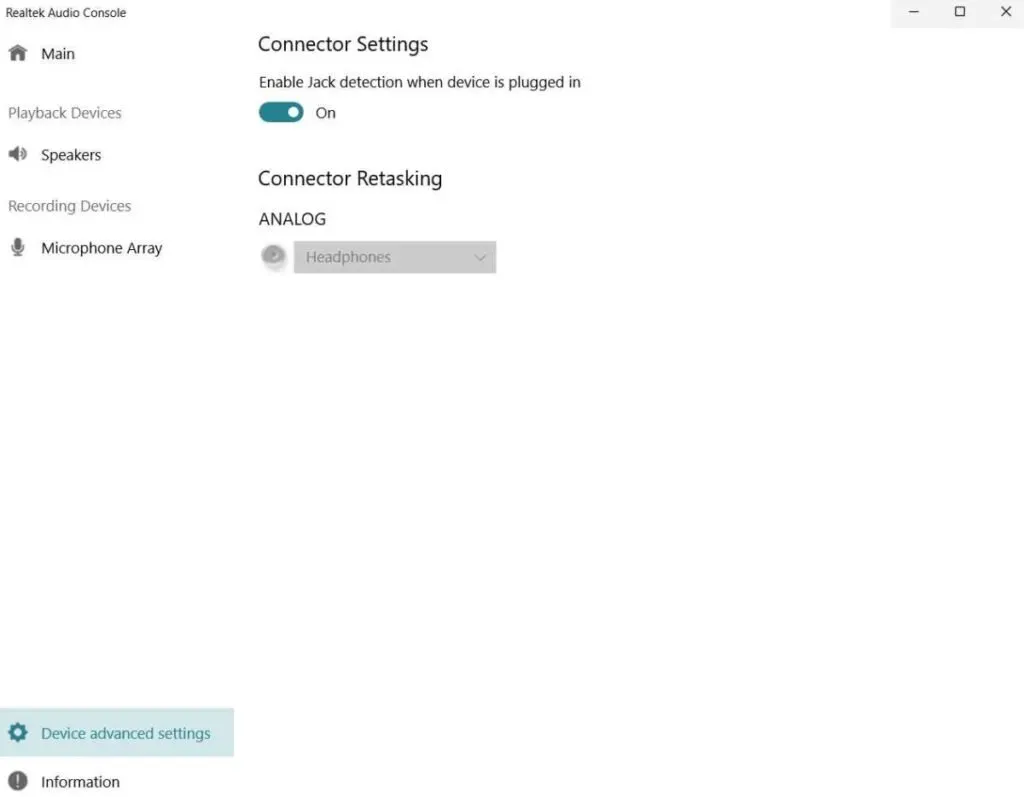
10. Se tutto il resto fallisce, prendere in considerazione la riparazione o la sostituzione
Se nessuno dei precedenti ti ha aiutato a risolvere il problema. Quindi considera di riparare o sostituire le tue cuffie. Puoi anche provare a collegare qualsiasi altra cuffia o cuffia per determinare se il problema riguarda il tuo laptop o le cuffie.
FAQ:
Come riparare le cuffie che non funzionano?
Prova a collegare e scollegare le cuffie alcune volte. Se questo non aiuta, riavvia il dispositivo.
Perché le mie cuffie non riproducono l’audio?
È possibile che l’uscita audio del dispositivo sia impostata su un dispositivo diverso dalle cuffie.
Perché le mie cuffie sono collegate ma non funzionano?
Prova a pulire il jack delle cuffie con un batuffolo di cotone. Potrebbero esserci polvere e sporcizia all’interno delle cuffie. Ciò impedisce alle cuffie di funzionare correttamente.



Lascia un commento